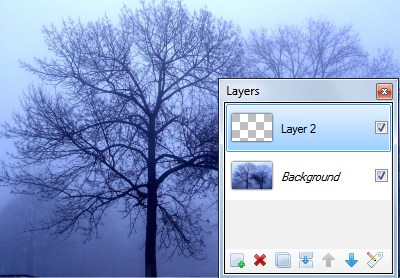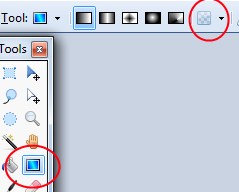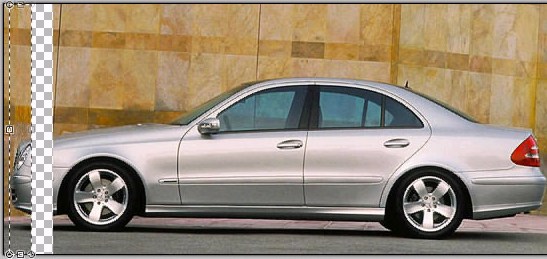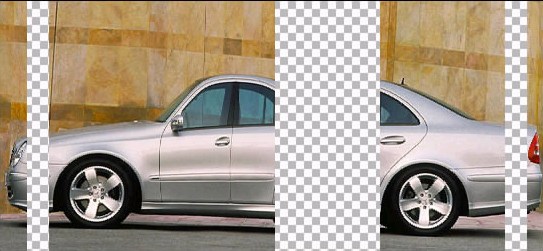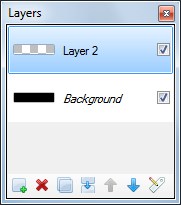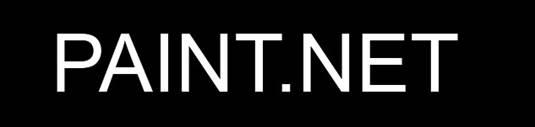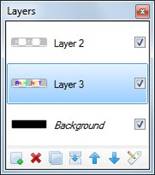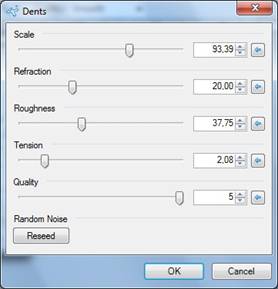ГЛАВА 1. РАБОТА С ИНСТРУМЕНТАМИ
Лабораторная работа 1«Работа с использованием редактора «Градиент»»
В сегодняшнем уроке мы научимся соединять две картинки в одну с помощью графического редактора Paint.Net. Мы сделаем соединение используя инструмент
редактора - "Градиент".
1. Для начала нам нужно взять два изображения, желательно одного размера. Например:


2. Открываем эти изображения в Paint.Net'е.
3. Делаем активным в программе первое изображение(можно и второе) и создаем новый слой.
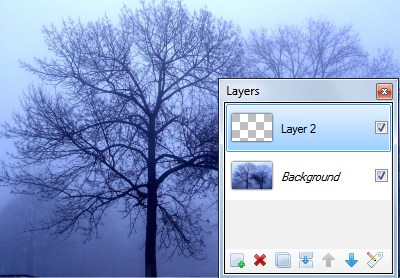
4. Копируем на новый слой вторую картинку.
5. Выбираем инструмент "Градиент", тип градиента - "Линейный"(опционально), указываем для градиента режим - прозрачности.
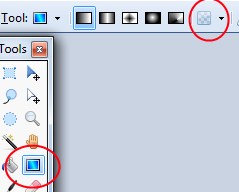
6. Проводим градиент слева на право. Чтобы получилось примерно такое изображение:

Все, мы закончили. Вот еще несколько примеров с использованием этого метода:


Лабораторная работа 2. «Работа с инструментами Paint.Net»
Превращаем настоящую машину в игрушечную


1. Открываем изображение:

2. Выделяем область например фар у машинки вот так:

3. Уменьшаем выделенную область на половину:
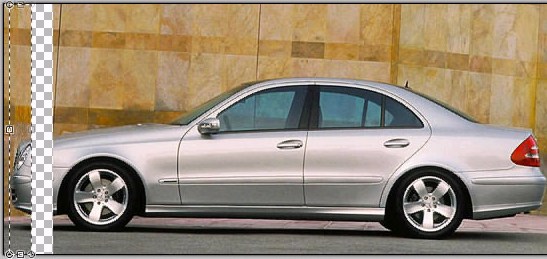
4. И также делаем и с задними фарами, тоже выделяем и уменьшаем на половину.
5. Переходим к центру нашей машины. Выделяем центральную часть вот так:

6. Уменьшаем ее также само (на половину).
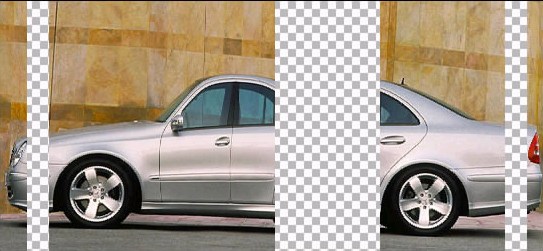
7. Теперь соединяем все части. Фары к переду машины, фары к концу, фары с концом нужно присоединить к нашему уменьшенному центру.
Вот что должно получится:

ГЛАВА 2. РАБОТА СО СЛОЯМИ В PAINT.NET
ГЛАВА 3. РАБОТА С ТЕКСТОМ
Лабораторная работа №4. «Работа с эффектами для текста»
К конце урока у вас должно получиться что-то подобное этому:

1. Заливаем фон черным цветом.
2. Создаем новый слой выше фона.
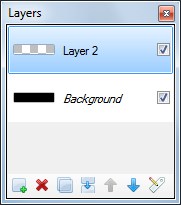
3. Набираем текст на созданом фоне. Цвет текста должен быть белым.
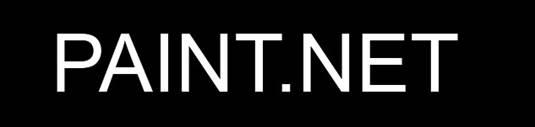
4. Создаем еще один фон, выше всех остальных. Выбираем инструмент "Paintbrush" (Кисть) и по контуру текста разными цветами закрашиваем белый текст.

5. Размещаем текущий слой ниже слоя с белым текстом.
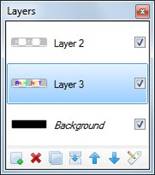
6. Переходим в "Effects → Blurs → Gaussian Blur" (Эффекты → Размытие → Размытие по Гауссу). Параметр "Radius" - 15.

7. Переходим в "Effects → Distort → Pixelate" (Эффекты → Искажение → Pixelate). Параметр "Cell Size" - 7.

8. Делаем активным слой с былим текстом. И переходим в "Effects → Distort → Dents" (Эффекты → Искажение → Dents). Параметры:
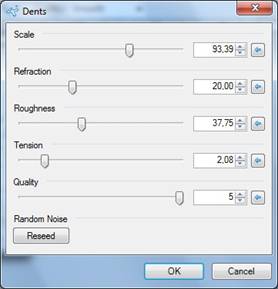
Результат:

Лабораторная работа №7. «Цветные глаза»
Этот урок посвящен вопросу, как сделать черно-белое изображение с цветными вставками. Например, цветные глаза и шерстка на переносице у собаки на рисунке слева. Для превращения цветного изображения в черно-белое и для выделения на нем цветных участков нам понадобятся только стандартные возможности и стандартные эффекты paint.net. Дополнительные эффекты к paint.net в этом уроке нам не понадобятся.
Выберите на этой фотографии нужный или интересный участок и выделите эту область инструментом выделения. Скопируйте выделенную область (меню Правка - Копировать). Создайте новый слой. Вставьте скопированный участок на новый слой. Видимость первого слоя с исходной фотографией временно можно отключить. На рисунке ниже как раз показан скопированный участок, вставленный на новый слой. Шахматные квадратики вокруг показывают пустое пространство, т.к. видимость нижнего слоя отключена.

Увеличьте яркость выделенного участка. Можно воспользоваться для этого коррекцией paint.net яркость и контрастность или коррекцией кривые. мы использовали другой способ. Создали еще один слой сверху и заполнили на нем выделенную область серым цветом. Установили режим смешивания как "осветление основы".

Если яркость удалось увеличить и изображение все еще достаточно видимо, можно объединить слой с маленьким фрагментом и слой с серым прямоугольником. Используя стандартную коррекцию "сделать черно-белым", сделайте маленькое изображение черно белым. В зависимости от задачи, можно использовать коррекцию "сепия". Получилась черно-белая фотография.

Для того, чтобы фотография выделялась на основном рисунке лучше всего сделать для нее белую рамочку. Создайте новый слой ниже слоя с черно-белой фотографией. Нарисуйте белый прямоугольник, например, инструментом фигуры. Прямоугольник должен быть чуть-чуть больше размеров фотографии. Можно воспользоваться плагинами от Kris Vandermotten для расположения изображения. В комплекте его эффектов в меню "Эффекты" - "Object align" есть вариант "разместить по центру". Разместите чернобелую фотографию по центру слоя и белый прямоугольник по центру слоя.

Убедитесь, что рамка смотрится нормально и объедините эти два слоя.
Теперь когда черно-белая фотография с рамкой представляет собой один слой, можно немного её исказить. Воспользуйтесь эффектом paint.net свернуть в трубочку (TubeOblique).

Теперь осталось разместить чернобелую фотографию в нужном месте исходной новой фотографии, так что бы она по возможности загораживала как можно меньше основного вида. И конечно добавить руку, которая держит фотографию. Найти фотографию руки в соответствующем положении можно в интернет, можно сфотографировать самому или ниже уже приведен рисунок руки с прозрачным фоном.

ГЛАВА 1. РАБОТА С ИНСТРУМЕНТАМИ